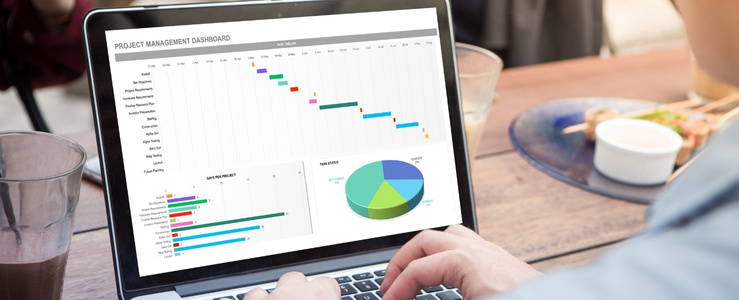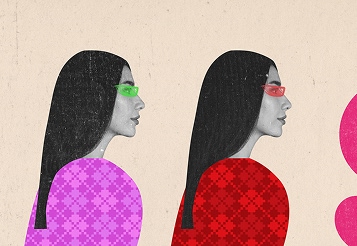Dados inconsistentes derrubam qualquer análise — e um dos vilões mais comuns em planilhas são os registros repetidos. Basta uma ocorrência duplicada para distorcer totais, inflar relatórios e induzir decisões ruins no negócio.
Se você lida com orçamento, estoque, cadastro de clientes ou fluxo de caixa, aprender a remover duplicados no Excel irá colocar seu negócio em ordem e evitar eventos indesejados que consomem tempo e energia. Hoje vamos orientar você, empreendedor, a encontrar e remover duplicados no Excel.
Reunimos cinco maneiras — da identificação visual à automação — para que você escolha a que faz mais sentido para sua rotina e leve relatórios e decisões mais confiáveis à operação! Confira abaixo:
Neste conteúdo você vai ler (Clique no conteúdo para seguir)
Como remover duplicatas no Excel?
Existem diversos caminhos para remover duplicados no Excel, cada um com nível diferente de controle, rapidez e impacto nos dados. O interessante é que o próprio Excel oferece recursos nativos para isso, além de alternativas mais avançadas para quem quer automatizar o processo.
Com os quatro métodos abaixo, você entenderá quando usar cada um — se deseja apenas destacar repetições, limpar a base permanentemente ou até criar um fluxo que se atualiza quando novas linhas entram. Entenda a seguir:
1. Remover duplicatas com a formatação condicional
A formatação condicional destaca valores repetidos (ou exclusivos) e ajuda você a decidir o que fazer. Selecione o intervalo, acesse Página Inicial > Formatação Condicional > Regras de Realce de Células > Valores Duplicados, escolha um estilo de destaque e confirme. Em segundos, as duplicatas ficam evidentes, sem alterar o conteúdo original!
Esse recurso é excelente para auditorias rápidas e para apresentações em que você quer mostrar onde a planilha "está se repetindo". Em relatórios de tabela dinâmica, o realce por duplicatas tem limitações; se você precisa agir em uma tabela dinâmica, considere as próximas alternativas.
2. Use o recurso Remover Duplicatas
Quando a intenção é limpar a base de forma permanente, o comando Dados > Ferramentas de Dados > Remover Duplicatas resolve rapidamente. Você seleciona a faixa (ou apenas uma célula dentro dela), define quais colunas compõem o critério de duplicidade e, se houver cabeçalhos, marca "Meus dados têm cabeçalhos". O Excel, então, elimina as repetições e informa quantas linhas foram removidas e quantas permaneceram únicas.
É uma alternativa direta para cadastros e listas em que duplicata significa "mesma linha" em todas as colunas relevantes. Porém, atenção: essa exclusão é definitiva na faixa selecionada. Se você prefere manter os dados originais intactos, pule para o filtro avançado, que cria versões filtradas sem alterar a fonte.
3. Remova valores duplicados usando a opção filtro avançado
O filtro avançado (advanced filter) é discreto, porém muito eficiente. Ele extrai apenas os registros exclusivos para outro local e mantém sua base original preservada. Selecione a faixa (ou uma célula dentro dela), acesse Dados > Classificar e Filtrar > Avançado, marque "Copiar para outro local", indique em "Copiar para" onde a lista deve aparecer e habilite "Somente registros únicos". Pronto! Você ganha uma versão limpa ao lado.
Esse método combina para quem precisa comparar versões, gerar relatórios temporários ou deixar uma área pronta para análise sem mexer na origem. Ele também atende a situações com múltiplas colunas, pois considera duplicidade de acordo com os campos selecionados.
4. Remover duplicatas com fórmulas
Se você precisa de controle e atualização automática quando a planilha muda, as fórmulas podem ajudar. Uma abordagem simples e muito usada consiste em criar uma chave de comparação concatenando as colunas relevantes (ex.: =A2&B2&C2) e, em seguida, usar CONT.SE para contar ocorrências dessa chave na lista de chaves.
Quando a contagem retorna 1, o registro é exclusivo; quando retorna 2 ou mais, existe duplicidade. A partir daí, você filtra pela contagem e trabalha apenas com o que interessa.
Quem usa o Microsoft 365 tem um atalho: a função ÚNICO (UNIQUE), que despeja uma lista sem repetições a partir de um intervalo — excelente para criar visões dinâmicas de cadastros e catálogos. Além disso, combinar ÚNICO com FILTRAR produz listas exclusivas condicionais, sem etapas manuais.
Qual é o melhor método para remover duplicatas no Excel?
A resposta para essa pergunta depende do seu objetivo. Se a prioridade é inspeção rápida, a formatação condicional destaca onde estão as repetições sem alterar nada. Para limpeza definitiva na própria faixa, remover duplicatas é muito mais rápido. Quando você prefere preservar a base e gerar uma versão enxuta, o filtro avançado lida bem com a situação.
Ao escolher, considere também o grau de governança necessário. Em equipes com várias pessoas colaboradoras editando arquivos, métodos reprodutíveis (fórmulas) reduzem retrabalho e explicam como a limpeza acontece — o que é importante quando o negócio cresce e você quer processos que acompanhem o ritmo.
Diferentes tipos de dados duplicados
Valores duplicados dizem respeito a repetições em uma única coluna — por exemplo, o mesmo CNPJ listado várias vezes no cadastro. Já linhas duplicadas ocorrem quando todos (ou um conjunto definido) de campos de uma linha coincidem com outra, como Nome, Cidade e Telefone idênticos.
Ou seja, para valores, destaque e fórmulas resolvem bem; para linhas, remover duplicatas e filtro avançado são mais recomendados.
Em listas de clientes, talvez baste "Documento + Data de Nascimento"; em notas fiscais, "Número + Série + Emissão"; em estoque, "SKU + Lote". Defina a chave de unicidade antes de aplicar qualquer método — é ela que impede limpezas equivocadas e mantém a qualidade dos dados na rotina.
Gostou do nosso conteúdo? Agora que você já sabe como remover duplicados no Excel, continue em nosso blog e confira outros posts semelhantes, como formatação condicional no Excel! Até a próxima.v